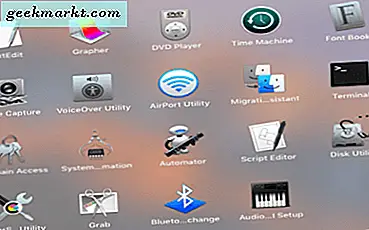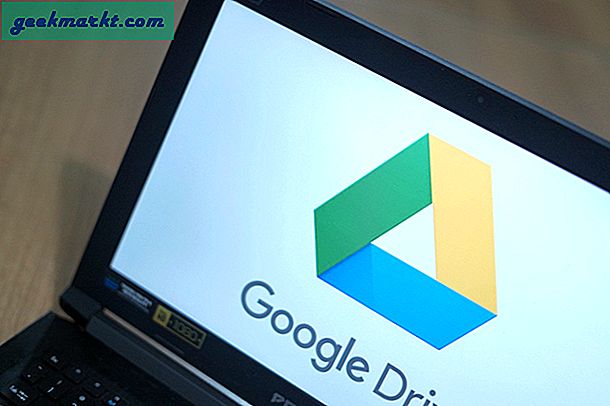คุณกำลังพยายามอัปเดตสเปรดชีต Excel ที่ซับซ้อนในรีบคุณมีกำหนดเส้นตายและเจ้านายของคุณกำลังเร่าร้อนไปในทิศทางของคุณ คุณเพิ่มการปรับปรุงของคุณและดู 'Excel ไม่สามารถดำเนินงานนี้ได้ด้วยทรัพยากรที่มีอยู่ เลือกข้อมูลน้อยลงหรือปิดโปรแกรมอื่น ๆ ' ตอนนี้อะไรล่ะ?
ก่อนผ่อนคลาย มันเป็นข้อผิดพลาดที่น่ารำคาญ แต่ก็ไม่ผ่านไม่ได้ ข้อผิดพลาดอาจปรากฏขึ้นเมื่อเปิดหรือบันทึกไฟล์ Excel เมื่อเปิดสเปรดชีตที่เรียกสเปรดชีตอื่น ๆ หรือมีแมโครที่ซับซ้อน นอกจากนี้ยังสามารถเกิดขึ้นเมื่อใช้สูตรเฉพาะ
ผิดปกติสำหรับ Microsoft ไวยากรณ์ข้อผิดพลาดจริงหมีความสัมพันธ์กับสิ่งที่เกิดขึ้น คำที่สำคัญคือ 'ทรัพยากรที่มีอยู่' Excel คิดว่ามีทรัพยากรระบบไม่เพียงพอที่จะดำเนินการตามที่คุณต้องการ ดังนั้นสิ่งแรกที่ต้องทำคือการตรวจสอบ

แก้ไข 'Excel ไม่สามารถดำเนินงานนี้ให้เสร็จสิ้นโดยมีข้อผิดพลาดของทรัพยากรที่มีอยู่
แต่น่าเสียดายที่ Excel แบบ 32 บิตสามารถแอดเดรสแอดเดรสแรมเพียง 2GB ซึ่งมีเสียงเยอะ แต่สามารถใช้งานได้อย่างรวดเร็วโดยสเปรดชีตที่ซับซ้อน 64 บิตสามารถเข้าถึงได้มากขึ้นดังนั้นถ้าคุณมีตัวเลือกให้ใช้ 64 บิตเสมอ หากคุณอยู่ในที่ทำงานคุณอาจไม่มีทางเลือกแม้ว่าจะมีข้อเสนอแนะหากคุณเห็นข้อความ "Excel ไม่สามารถทำงานนี้ให้เสร็จสิ้นด้วยความผิดพลาดของทรัพยากรที่มีอยู่"
งานแรกของเราคือการดูทรัพยากรระบบที่ใช้อยู่และสิ่งที่ว่าง
- คลิกขวาที่ Task Bar (Windows 10) แล้วเลือก Task Manager
- เลือกบานหน้าต่างประสิทธิภาพและดูจำนวนหน่วยความจำและซีพียูที่ใช้อยู่ โอกาสที่จะเป็น CPU หรือหน่วยความจำจะมีการใช้ประโยชน์สูง
- ปิดแอ็พพลิเคชันให้มากที่สุดเท่าที่คุณสามารถทำได้เพื่อเพิ่มทรัพยากรบางอย่าง ทุกอย่างยกเว้น Excel จนกว่าจะมีการดำเนินการที่คุณกำลังพยายามทำในสเปรดชีต
- คลิกแท็บกระบวนการ (Processes) ในตัวจัดการงานคลิกขวาที่โปรแกรมใด ๆ ที่คุณสามารถทำได้โดยไม่ใช้เวลาเป็นนาทีหรือสองนาทีแล้วคลิกสิ้นสุดงาน (End Task)
- ตรวจสอบแท็บประสิทธิภาพอีกครั้งและคุณควรเห็นการใช้งานที่ลดลง
- ลองใช้งาน Excel ของคุณอีกครั้ง

ในกรณีส่วนใหญ่การเพิ่มทรัพยากรระบบจะทำให้ Excel สามารถทำสิ่งที่คุณต้องการได้ ถ้าไม่ได้คุณอาจจะต้องดูว่าคุณใช้มันอย่างไร พิจารณา:
- การแบ่งการดำเนินงานออกเป็นขั้นตอนเล็ก ๆ
- การลบการจัดรูปแบบภายในสเปรดชีตจนกว่าการดำเนินการจะเสร็จสมบูรณ์ คุณสามารถฟอร์แมตได้ทุกครั้ง
- หยุดการคำนวณโดยอัตโนมัติและเปลี่ยนเป็นแบบแมนนวล คลิกไฟล์ตัวเลือกสูตรและเลือกด้วยตนเองภายใต้การคำนวณ อีกครั้งคุณสามารถเปิดใช้งานได้อีกครั้งหลังจากการดำเนินการเสร็จสิ้น
- บันทึกทุกอย่างและรีบูตเครื่องคอมพิวเตอร์ก่อนลองอีกครั้ง
ถ้าคุณอยู่ที่บ้านและควบคุมคอมพิวเตอร์ของคุณคุณควรใช้ผลิตภัณฑ์รุ่น 64 บิตเสมอหากมี มีประสิทธิภาพมากขึ้นกับคอมพิวเตอร์รุ่นใหม่ ๆ และสามารถระบุหน่วยความจำได้มากขึ้น หากคุณมักเห็น 'Excel ไม่สามารถทำงานนี้ให้เสร็จสิ้นด้วยความผิดพลาดของทรัพยากรที่มีอยู่ให้พิจารณาเพิ่ม RAM เพิ่มเติมเนื่องจากคอมพิวเตอร์ทุกเครื่องสามารถได้รับประโยชน์จากหน่วยความจำเพิ่มเติม!